- Szerző Abigail Brown [email protected].
- Public 2023-12-17 06:50.
- Utoljára módosítva 2025-01-24 12:11.
Amit tudni kell
- A Microsoft Wordben: Írja be: ALT+ 0145 bal oldali idézőjelhez és ALT + 0146 jobb oldali idézőjelhez (vagy aposztrófhoz).
- Írja be a ALT+ 0147 bal oldali dupla idézőjelhez és ALT+ 0148 a jobb oldali dupla idézőjelhez.
- MacOS-ben: írja be: Option+ ] bal oldali idézőjelhez, Shift+ Option+ ] a helyes idézethez, Option+ [a bal oldali duplához, vagy Shift+ Option+ [a jobbhoz.
Ez a cikk elmagyarázza, hogyan kell begépelni és használni a göndör idézőjeleket (más néven intelligens idézőjeleket) és aposztrófokat a Microsoft Windows és a macOS összes jelenlegi verziójában.
Intelligens idézetek létrehozása a Microsoft Wordben
Az intelligens idézőjel kézi beszúrásához a billentyűzetnek numerikus billentyűzettel kell rendelkeznie. A Num Lock billentyűt aktiválni kell. A numerikus kódok használatához tartsa lenyomva az Alt billentyűt, majd írja be a négyjegyű karakterkódot a numerikus billentyűzeten.
- Használja a ALT+ 0145 és ALT+ 0146a bal és a jobb oldali idézőjelhez vagy aposztrófhoz.
- Használja a ALT+ 0147 és ALT+ 0148a bal és a jobb dupla idézőjelhez.
Használja a numerikus billentyűzetet, és ne az ábécé feletti számsort. A felső számsor nem működik ennél az eljárásnál.
Ha a billentyűzetén nincs numerikus billentyűzet, használja a Karaktertérképet. Az elindításához nyomja meg a Win+ R gombot, és írja be a charmap a Run mezőbe. doboz. Amikor megnyílik, keresse meg a beszúrni kívánt karaktert, majd válassza a Select Válassza a Copy lehetőséget, ha az összes hozzáadni kívánt karaktert kijelölte, majd illessze be őket a dokumentumba.
A Karaktertérkép nagyszerűsége az, hogy támogatja a betűtípuson belüli összes lehetséges karakterjelet, nem csak a billentyűzetről elérhetőket.
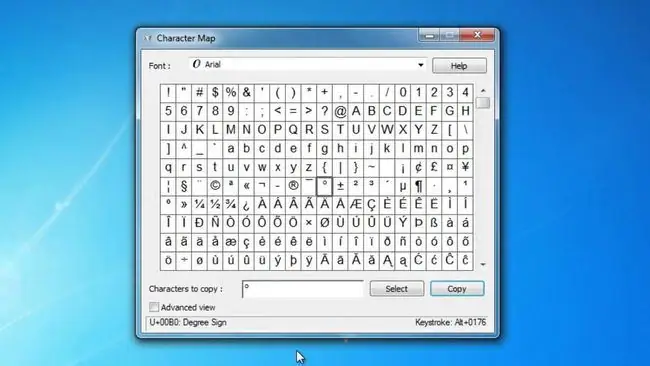
Intelligens idézetek létrehozása Mac-en
Intelligens idézőjelek kézi beszúrásához írja be egyszerre a következő billentyűket:
- Típus Option+ ] a bal oldalhoz (nyitott) és Shift+ Option +] a jobb oldali (zárt) idézőjelhez vagy aposztrófhoz.
- Típus Option+ [ a bal oldalhoz és Shift+ Opció+ [a jobbra ívelt kettős idézőjelhez.
Intelligens idézetek hozzáadása a weboldalakhoz
A webes tipográfia egy kicsit másképp működik. Az intelligens idézetek nem mindig működnek jól az interneten, ezért egyenes idézőjeleket használnak.
Ha azonban göndör idézőjeleket szeretne hozzáadni a HTML-kódhoz, tegye a következőket:
- A göndör egyetlen nyitó- és záró idézőjelhez (vagy aposztrófhoz) használja a „és” jelet.
- A göndör nyitó és záró dupla idézőjelhez használja a „ és a” jelet.
A túlméretezett göndör idézőjelek felkeltik a cikkekben vagy az általános információs oldalakon található idézőjelek érdeklődését.
Billentyűparancsok gyors referenciatáblázata
| Mark | Leírás | Windows | Mac | HTML |
|---|---|---|---|---|
| ‘ | Egyetlen aposztróf nyitójel | alt+0145 | opció+] | ‘ |
| ’ | Egyetlen aposztróf zárójel | alt+0146 | opció+shift+] | ’ |
| “ | Kizáró idézőjel | alt+0147 | opció+[ | “ |
| ” | Záró idézőjel | alt+0148 | opció+shift+[ | ” |
Bottom Line
A nyomtatásban professzionális megjelenés megjelenítéséhez vagy az ügyfelek stílusirányelveinek való megfeleléshez használjon valódi tipográfus idézőjeleket és aposztrófokat az asztali publikációs dokumentumokban. Ezek a valódi idézőjelek és aposztrófok balra és jobbra görbültek, ellentétben az egyenes szimpla és dupla idézőjelekkel, amelyek a billentyűzet aposztróf billentyűjén jelennek meg.
További információ az egyenes aposztróf kulcsról
Az egyenes idézetek az írógépből származnak. A nyomtatásban és a szedésben minden idézőjel göndör volt, de az írógép karakterkészletét mechanikai korlátok és fizikai tér korlátozta. Azáltal, hogy a göndör nyitó és záró idézőjeleket kétkezes egyenes idézőjelekre cseréltük, két hely vált elérhetővé más karakterek számára.
Az aposztróf billentyűn lévő egyenes jeleket prímszámoknak is nevezik. Használhatja az egyetlen egyenes jelet a lábra és a percre, a kettős jelzést pedig a hüvelykre és másodpercekre, mint a 1'6" 1 láb, 6 hüvelyk vagy 30 esetén '15" 30 percig, 15 másodpercig.






